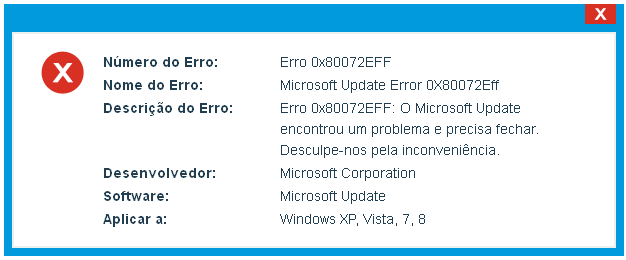
Microsoft Update Erro mensagem 0x80072eff é uma das questões irritantes de sistema do Windows que podem vir para ver durante a instalação do programa. Esse erro aparece quando o usuário tenta instalar um programa de software relacionados com Corporação Microsoft, como o Microsoft Update. Abaixo alguns sintomas e causas de erro 0x80072eff são dadas, leia com atenção à maneira de resolver este problema com facilidade.
Os sintomas de erro 0x80072eff
- Janela de programa ativo bloqueia todas as vezes com um erro “Erro 0x80072eff”.
- Erro aparece com o texto “Microsoft Update Erro 0x80072eff”.
- Sistema Windows é executado lentamente e mouse ou teclado fica irresponsive.
- Seu Windows laptop / computador a cada tantas vezes “congela” por alguns segundos de cada vez.
Razões por trás do erro 0x80072eff
- Isso acontece por causa da instalação danificada ou incompleta de software do Microsoft Update.
- Devido à corrupção no banco de dados do Registro do Windows.
- Vírus de computador ou infecção por malware também pode corromper os arquivos de sistema do Windows ou arquivos de programas relacionados com o Microsoft Update.
- Às vezes outro programa incorretamente exclui ou remove os arquivos relacionados com o Microsoft Update.
Este erro pode ocorrer em qualquer versão do sistema operacional Windows, como o Windows 10, Windows 8, Windows 7, Windows Vista, Windows XP, Windows ME, Windows 2000.
Métodos para corrigir erro 0x80072eff
Método 1:
Uso SFC ou verificador de arquivos do sistema para corrigir erro de atualização 0x80072eff janelas. Este utilitário pode digitalizar os arquivos de sistema do Windows para todos os tipos de corrupção e restaurar arquivos danificados.
Passo 1: Clique em Iniciar -> Pesquisa caixa-> digite cmd-> executá-lo como administrador. Se necessário, em seguida, dar senha de administrador ou clique em Permitir.
Passo 2: Digite sfc / scannow -> hit “entrar” chave
Passo 3: Após a execução desse comando, você verá as seguintes mensagens:
- “Proteção de Recursos do Windows não encontrou quaisquer violações de integridade.” -> Isso mostra que não estão faltando ou arquivos de sistema corrompidos.
- “Proteção de Recursos do Windows não pôde executar a operação solicitada”.
- “Proteção de Recursos do Windows encontrados arquivos corrompidos e as reparou com sucesso.”
Acima dado três mensagens indica que arquivos do sistema está danificado e você precisa executar a restauração do sistema.
Método 2:
Nos modos de resolver janelas erro de atualização 0x80072eff erro, a execução de uma restauração do sistema é a melhor maneira.
Etapas 1: Clique em “Iniciar“, “Restauração do sistema” tipo na caixa de pesquisa e escolha a restauração do sistema.
Etapas 2: Depois basta seguir os passos do assistente e restaurar seu computador.
Método 3:
Em algum momento este erro também pode aparecer por causa da versão antiga do sistema de janelas. De modo que é necessário verificar se o Windows é atualizado ou não, se não, então atualizar seu sistema para a versão mais recente.
Passo 1: Vá para Painel de controle
Passo 2: Selecione Sistema e Segurança e clique em Windows Update
Passo 3: Depois Clique em Procurar atualizações para atualizar seu windows com o mais recente sistema de janelas
Profissional Recomendação:
Se você é incapaz de se livrar de erro do Windows Update 0x80072eff então você deve tentar erro do Windows Update ferramenta 0x80072eff reparo profissional. Este aplicativo é especialmente desenhado para lidar com todos os tipos de erros de atualização sem executar nada manualmente. Basta baixar, instalar e executar essa ferramenta no modo para resolver isso. Ele também pode fixar outros tipos de questão como erro de registro, o erro dll, erro de sistema e muito mais. Assim, sugere-se a aplicar este app uma vez para se livrar de todos os erros.
Siga três passos simples para reparar PC instantaneamente!
- Passo 1 – Download e instalação de ferramentas de reparo PC.
- Passo 2 – Clique no botão “esquadrinhar” para diagnosticar o PC.
- Passo 3 – Clique em “corrigir erros” para a correção das questões e está feito.
(Nota: Esta poderosa ferramenta pode aumentar o seu desempenho em 97%)
Hardeep has always been a Windows lover ever since she got her hands on her first Windows XP PC. She has always been enthusiastic about technological stuff, especially Artificial Intelligence (AI) computing. Before joining PC Error Fix, she worked as a freelancer and worked on numerous technical projects.